1. Azure란?
- 현재와 향후 비즈니스 과제를 해결하도록 돕는 지속적으로 확장 중인 일련의 클라우드 서비스
- Azure를 통해 좋아하는 도구와 프레임워크를 사용하여 대규모 글로벌 네트워크에서 애플리케이션을 자유롭게 빌드, 관리 및 배포 가능
2. Azure 기능
- 미래에 대비 - Microsoft의 지속적인 혁신이 지원되어 현재의 개발뿐 아니라 미래의 제품 비전을 실현
원하는 방식으로 빌드 - 다양한 옵션 존재. 오픈 소스에 대한 노력과 모든 언어 및 프레임워크 지원을 통해 원하는 방식으로 빌드하고 원하는 위치에 배포 - 원활한 하이브리드 운영 - 온-프레미스, 클라우드, 에지 등 원하는 위치에서 운영 가능. 하이브리드 클라우드 솔루션용으로 설계된 도구 및 서비스를 사용하여 환경을 통합하고 관리 가능.
- 신뢰할 수 있는 클라우드 - 여러 엔터프라이즈, 정부 기관, 스타트업이 신뢰하는 능동적 규정 준수와 보안 전문가 팀의 지원을 통해 철저한 보안성 확보.
3. Azure 사용법 : 구독

학생 계정 만들기(12개월 무료 이용, 특정 개발자 도구 무료 이용)
https://azure.microsoft.com/en-us/free/students/
Azure for Students – Free Account Credit | Microsoft Azure
With Microsoft Azure for Students, get a $100 credit when you create your free account. There is no credit card needed and 12 months of free Azure services.
azure.microsoft.com
4. Sandbox 임시 Azure 계정을 통한 연습
Microsoft Azure hackersground 챌린지는 Sandbox라는 기능을 지원한다, Azure 계정에 추가되는 임시 구독을 만드는 기능으로, 이를 통해 Azure 리소스를 교육 목적으로 사용할 수 있다. 하루에 총 10개의 Sandbox를 이용할 수 있으며 한 개당 1시간의 세션을 지원한다.

PowerShell CLI / Bash CLI 사용

샌드박스 활성화를 누르면 화면의 우측 절반이 Azure Cloud Shell 을 띄운다. 이 PowerShell을 이용해 Azure Cloud service를 이용할 수 있다. Bash환경이 익숙하다면 powershell에 명령어 bash를 입력해 변경할 수 있다. powershell로 재변경시 pwsh 입력을 통해 진행한다.
Azure CLI 대화형 모드 사용
대화형 모드?
CLI 동작이 IDE(통합 개발 환경)와 더 유사하게 변경됩니다. 대화형 모드는 자동 완성, 명령 설명 및 예제까지 제공합니다. BASH 및 PowerShell에 익숙하지 않지만 명령줄을 사용하려는 경우 대화형 모드가 도움이 될 수 있습니다.
az interactive해당 명령어를 통해 대화형 모드로 변경

Version check
versionUpgrade
upgradeExit the interactive Mode
exitAzure Portal 사용
https://portal.azure.com/learn.docs.microsoft.com
Microsoft Azure
portal.azure.com

해당 링크를 통해 웹 인터페이스인 Azure Portal을 이용할 수도 있다. Azure에서 제공하는 모든서비스를 확인하고 리소스 그룹 등을 살펴볼 수 있다.
5. Azure 핵심 아키텍처 구성요소 1 : 물리적 인프라
데이터센터
- 전용 전원, 냉각 및 네트워킹 인프라를 갖춘 랙에 배치된 리소스가 있는 시설
- 사용자는 데이터 센터에 직접 접근이 아닌 Azure 지역 또는 가용성 영역으로 그룹화를 통해 복원력과 안정성을 달성함
Azure 지역
- 가까운 곳에 있고 대기 시간이 짧은 네트워크를 통해 연결된 데이터 센터를 하나 이상 포함하고 있는 지리적 영역을 의미
- Azure는 각 Azure 지역의 리소스를 지능적으로 할당하고 제어하여 워크로드의 적절한 균형을 유지
가용성 영역
- Azure 지역 내에서 물리적으로 분리된 데이터 센터
- 각 가용성 영역은 독립된 전원, 냉각 및 네트워킹을 갖춘 하나 이상의 데이터 센터로 구성
- 격리 경계로 설정 : 한 영역이 다운되어도 다른 영역은 계속 작동
- 고속 프라이빗 광 네트워크를 통해 연결
- 가용성 영역은 주로 VM, 관리 디스크, 부하 분산 장치 및 SQL 데이터베이스에 주로 사용

가용성 영역을 지원하는 Azure 서비스
- 영역 서비스: 특정 영역(예: VM, 관리 디스크, IP 주소)에 리소스를 고정합니다.
- 영역 중복 서비스: 플랫폼이 영역에서 자동으로 복제됩니다(예: 영역 중복 스토리지, SQL 데이터베이스).
- 비지역 서비스: 서비스는 Azure 지역에서 항상 사용할 수 있으며 영역 전체 중단뿐만 아니라 지역 전체 중단도 복원할 수 있습니다.
지역 쌍
가용성 영역이 제공하는 추가 복원력에도 불구하고 이벤트가 너무 커서 단일 지역의 여러 가용성 영역에 영향을 줄 수도 있다. 이러한 경우. 더 많은 복원력을 제공하기 위해 Azure에는 지역 쌍이 존재
대부분의 Azure 지역은 300마일 이상 떨어져 있는 동일한 지리적 위치(예: 미국, 유럽 또는 아시아) 내의 다른 Azure 지역과 쌍을 이룸. 이 방법을 통해 한 지리적 위치에서 리소스를 복제할 수 있으며, 이렇게 하면 전체 지역에 영향을 주는 자연재해, 내전, 정전 또는 물리적 네트워크 중단 등의 이벤트 때문에 서비스가 중단될 가능성을 줄일 수 있다..
예를 들어, 한 쌍의 지역이 자연재해의 영향을 받은 경우 서비스는 해당 지역 쌍의 다른 지역으로 자동으로 장애 조치(failover)된다.
단, 복구 및 복제는 자동으로 되는 것이 아닌 고객이 구성해야 한다.

Azure 지역 쌍은 직접 연결되고 Azure 지역 규모의 재해를 피할 수 있도록 충분히 멀리 떨어져 있기 때문에 안정적인 서비스 및 데이터 중복성을 제공하는 데 사용됨
Azure 지역 쌍의 추가적인 이점
- Azure 운영 중단이 광범위하게 발생하는 경우 모든 쌍 중 한 개의 영역이 우선시되어 해당 영역 쌍에서 호스팅되는 애플리케이션에 대해 최소 한 개의 영역이 최대한 빨리 복원되도록 합니다.
- 계획된 Azure 업데이트는 가동 중지 및 애플리케이션 중단 위험을 최소화하기 위해 한 번에 한 Azure 지역 쌍으로 롤아웃됩니다.
- 데이터는 세금 및 법률 집행 관할 구역에 사용될 수 있게 동일한 지리적 위치 내에 쌍으로(브라질 남부 제외) 상주합니다.
6. Azure 관리 인프라 설명
Azure 리소스 및 리소스 그룹

리소스
- Azure의 기본 구성 요소
- 사용자가 만들고, 프로비저닝하고, 배포하는 모든 것은 리소스
- VM(가상 머신), 가상 네트워크, 데이터베이스, 인식 서비스 등은 모두 Azure 내에서 리소스로 간주
리소스 그룹
- 리소스의 그룹
- 리소스는 리소스 그룹에 두어야 함
- 개별 리소스는 한번에 하나의 리소스 그룹에만 존재 가능
- 일부 리소스는 리소스 그룹 간에 이동 가능 (But, 이동시 예전 그룹과는 연결 해제)
- 리소스 그룹은 중첩 불가 (한 리소스 그룹을 다른 리소스 그룹에 포함 불가)
- 리소스 그룹에 작업을 적용 시 해당 작업이 그룹 내 모든 리소스에 적용
- 리소스 그룹 삭제시 모든 리소스 삭제
- 리소스의 접근권한은 리소스 그룹의 접근권한을 따름
- 리소스 프로비저닝 시 필요에 최적화된 리소스 그룹 구조에 대해 생각해야 함
- ex) 임시 개발 환경을 설정하는 경우 리소스를 모두 그룹으로 묶는다는 것은 해당 리소스 그룹을 삭제해 한 번에 관련된 모든 리소스를 프로비저닝 해제한다는 의미입니다. 세 가지 다른 액세스 스키마가 필요한 컴퓨팅 리소스를 프로비저닝하는 경우라면 액세스 스키마에 따라 리소스를 그룹화한 다음 리소스 그룹 수준에 따라 액세스를 할당하는 것이 가장 좋습니다.
7. Azure 관리 그룹
리소스는 리소스 그룹으로 모이고 리소스 그룹은 구독으로 모인다. Azure를 처음 시작하는 사용자에게는 항목들이 충분히 정돈되어 계층을 이루는 것처럼 보일 수도 있다. 하지만 다양한 애플리케이션, 개발 팀, 지리적 요인을 상정한다고 생각해 보자.
구독이 많다면 해당 구독에 대한 액세스, 정책 및 규정 준수를 효율적으로 관리하는 방법이 필요할 수 있다. Azure 관리 그룹은 구독 상위 수준의 범위를 제공한다. 구독을 관리 그룹이라고 하는 컨테이너에 구성하고 거버넌스 조건을 관리 그룹에 적용한다. 관리 그룹 내의 모든 구독은 리소스 그룹이 구독에서 설정을 상속하는 방식, 리소스가 리소스 그룹에서 설정을 상속하는 방식과 동일한 방식으로 관리 그룹에 적용되는 조건을 자동으로 상속한다. 관리 그룹은 사용하는 구독 유형에 관계 없이 대규모의 엔터프라이즈급 관리를 제공한다. 관리 그룹은 중첩할 수 있다.

8. 연습 - Azure 리소스 만들기

좌상단의 create를 눌러 VM 생성. 생성 시 제품 세부 정보를 기입해 원하는 방식의 가상머신을 할당받을 수 있다. 할당받은 가상 머신에 따라 에 따라 구독 비용이 달라진다.

9. 생성된 리소스 확인
VM 배포 완료 시 VM에 필요한 모든 리소스를 확인할 수 있다. 리소스 그룹에는 리소스 목록이 표시되는데 해당 순서에 따라 리소스 그룹 내 리소스 목록을 파악할 수 있다.
- 홈 선택
- 리소스 그룹 선택
- 리소스 그룹 learn-b43c9828-c6ac-410b-bb3c-8e6b79581ebf을 선택
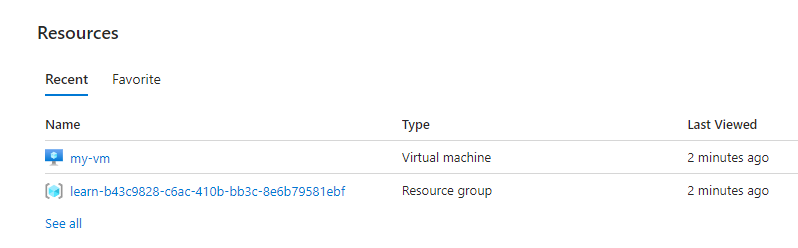
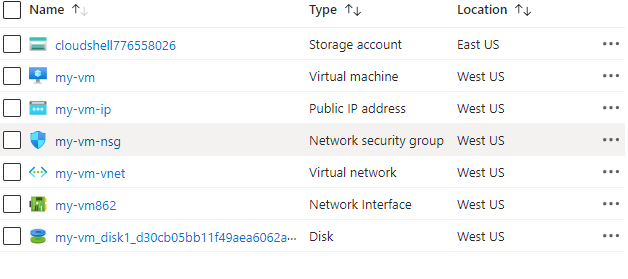
스토리지 계정 및 가상 네트워크는 Learn 샌드박스와 연결된다. 그러나 나머지 리소스는 가상 머신을 만들 때 만들어진다. 기본적으로 Azure는 연결에 도움이 되는 유사한 이름을 모두 제공하고 동일한 리소스 그룹에 그룹화했다.
본 게시글은 Microsoft Azure hackersground 챌린지 자료를 바탕으로 제작되었습니다.
'Computer Technology 기록부 > 클라우드 컴퓨팅 기록부 : Microsoft Azure' 카테고리의 다른 글
| (AZ-900-6)Azure Storage (1) | 2023.06.10 |
|---|---|
| (AZ-900-5)Azure 컴퓨팅 및 네트워킹 서비스 (0) | 2023.06.09 |
| (AZ-900-3)클라우드 서비스 유형 (0) | 2023.06.08 |
| (AZ-900-2)클라우드 서비스 사용의 이점 (0) | 2023.06.07 |
| (AZ-900-1)클라우드 컴퓨팅이란? (0) | 2023.06.07 |



댓글